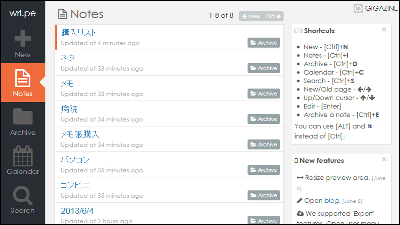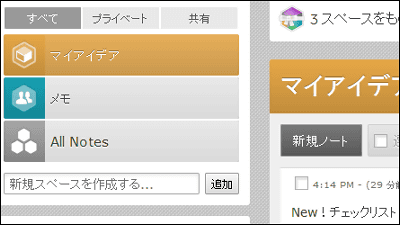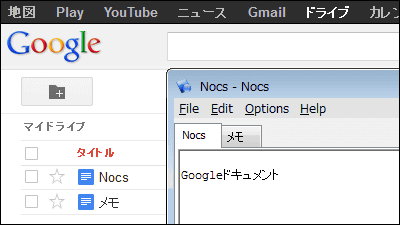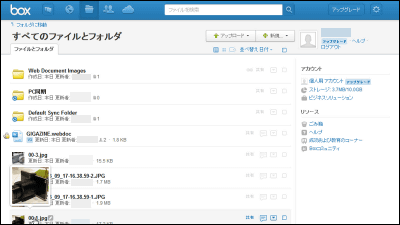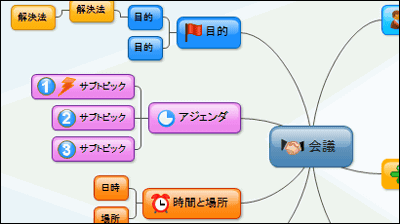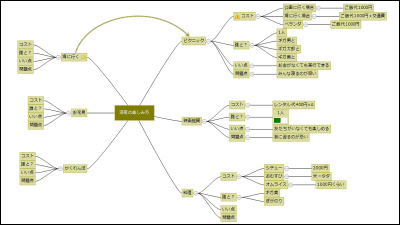無料でマインドマップを複数人同時編集可能でGoogleドライブにも保存できる「MindMup」
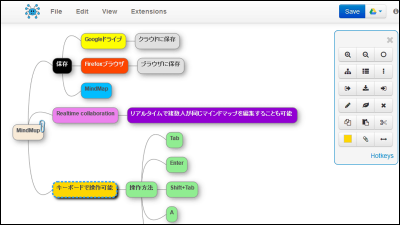
思考・発想法の1つであるマインドマップは、考えをイメージ化していくことで複雑な概念もコンパクトに表現できるようになるものです。これを簡単にパソコン上で作成可能で、キーボードのみでの操作もでき、データはGoogle Drive上に保存できてしまうのが「MindMup」です。複数人が同時に1つのマインドマップを作成して考えやアイディアを共有することも可能なサービスになっています。
MindMup: Zero-Friction Free Online Mind Mapping
http://www.mindmup.com/
これがMindMupのトップページで、ここにマインドマップを作成していきます。
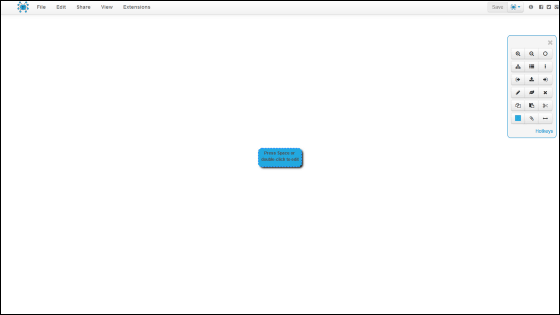
最初に表示されているこれが全ての考えの親部分になるもの。各項目を編集する際はダブルクリックするか、スペースキーを押せば可能。
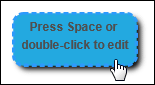
項目を選択したままキーボードのTabキーを押すと……

その下に新しい項目が作成されます。
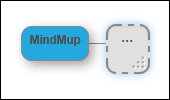
新しく作成した項目「保存」を選択しながら、Enterキーを押すと……
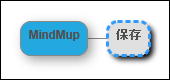
「保存」の親である「MindMup」の下に新しい項目ができました。
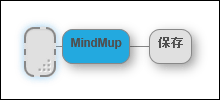
これの名前を「Googleドライブ」としました。
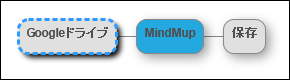
この「Googleドライブ」を「保存」の上にドラッグ&ドロップすれば……
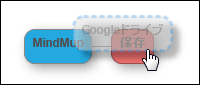
「保存」の下に「Googleドライブ」を移動させることが可能です。
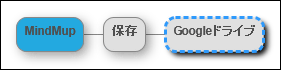
こんな感じで項目を作って考えを整理していく、というわけ。
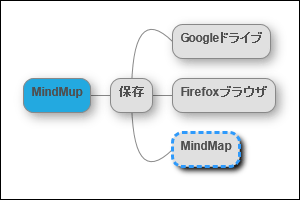
ファイルを保存する際にはウィンドウ上部メニューの「File」から、「Save As」を選択して保存先を選択。保存先は3種類ありますが今回は「Google Drive」を選択。
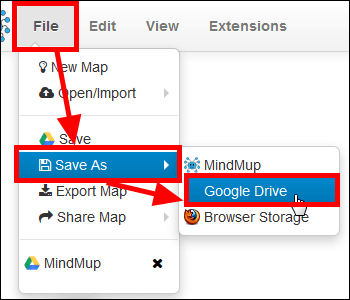
これだけではまだ保存されていないので、上に表示されているメニューの下に出てくる「Click here to authenticate」をクリックします。

Googleのアカウント情報を入力して「ログイン」をクリック。
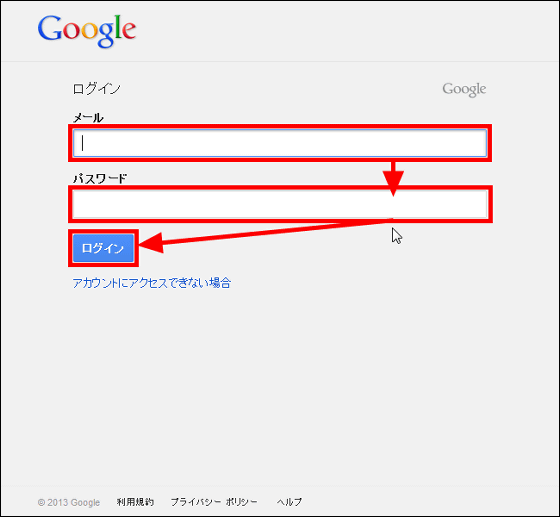
「承認する」をクリックすれば、ようやく保存開始。
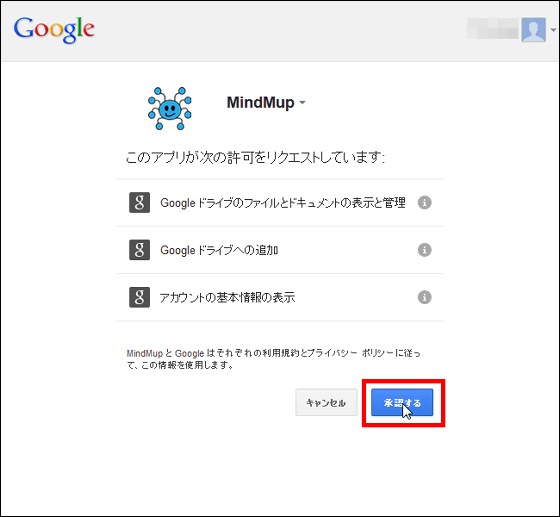
さらにマインドマップをいじってみます。Shiftキーとスペースキーを同時押しでこんなテキストボックスが出現。
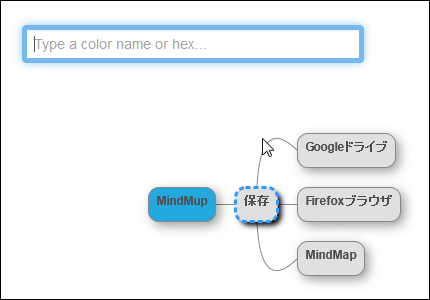
ここに英語で色をタイプすれば各項目の色を変更可能です。
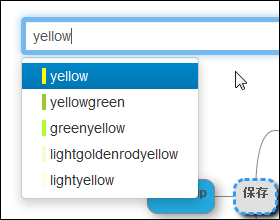
次に項目を選択して「A」を押します。

するとこんなテキストボックスが出てくるので……
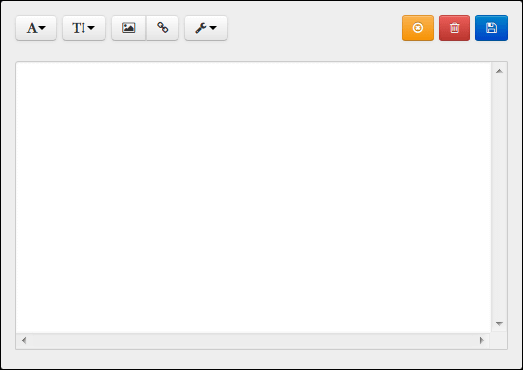
文字を入力して青色アイコンをクリックすれば保存可能。

保存すると項目の右上にクリップアイコンが出現。
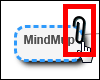
これをクリックすれば、先ほど入力した文章を見ることができるので、各項目に説明文を付け足せます。
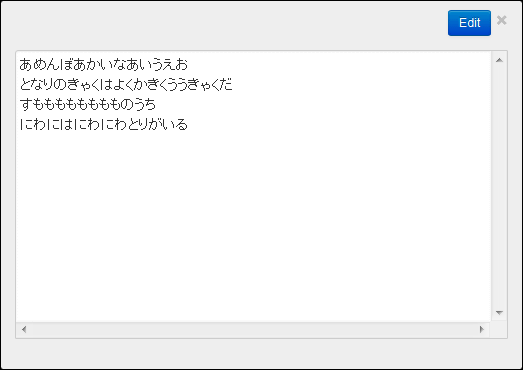
そんなこんなでいろいろなマインドマップを作成することが可能です。

さらに、MindMupは複数人での同時編集が可能なのでその設定を行ってみます。まずは上部メニューの「Extensions」をクリック。
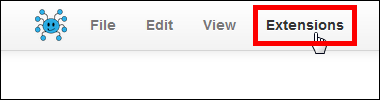
「Realtime collaboration」にチェックを入れて「Close」をクリック。
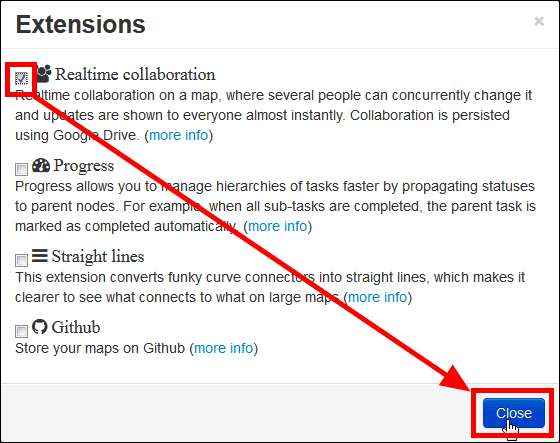
すると、ウィンドウ上部にあるメニューの「Extensions」の隣に人のアイコンが表示されるので、それをクリックして「Start」を選択。
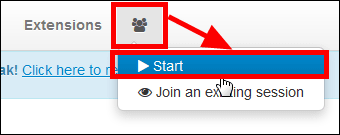
共有するマインドマップの名前を入力して「Start」をクリック。
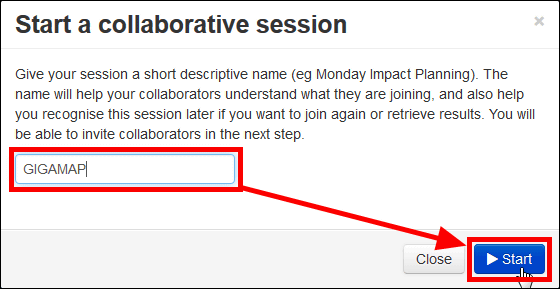
そして「Collaboration」の「Invite collaborators」を選択すると……
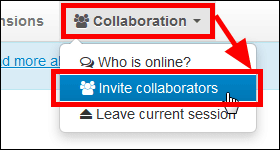
共有設定画面が出てくるので、画面下部にある「招待」の欄にマインドマップを共有したい人のGmailアドレスを入力して「共有して保存」をクリック。
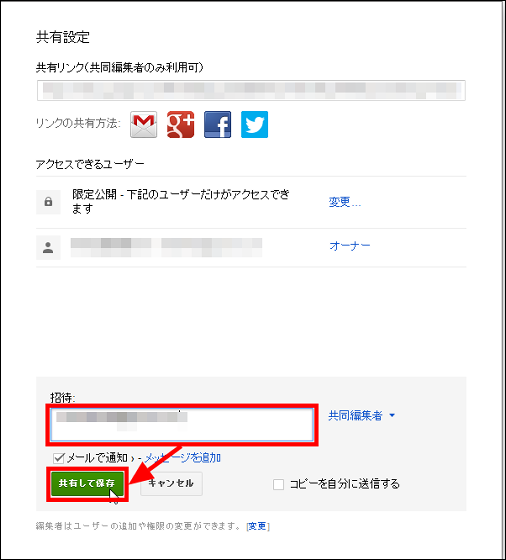
すると「アクセスできるユーザー」の欄に招待したユーザーが追加され……
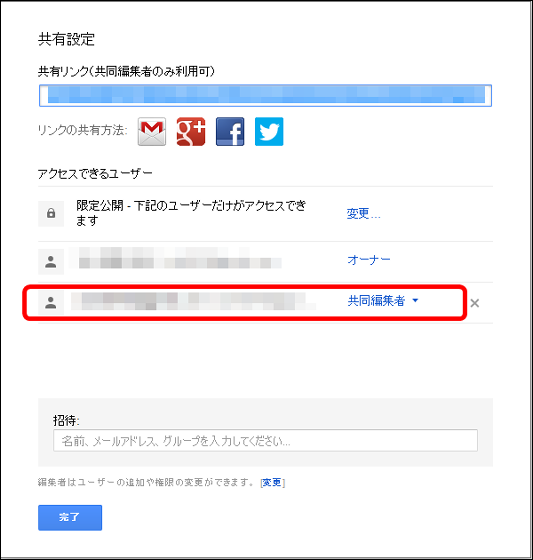
招待されたユーザーには、Gmailアドレスに共有するマインドマップのリンクが送られてきます。
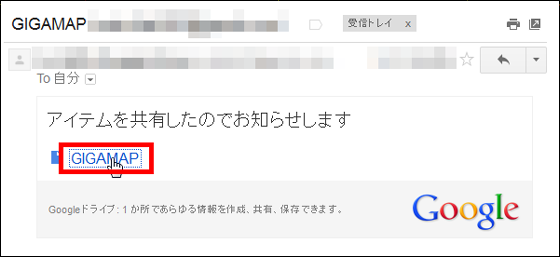
他のパソコンでの編集内容がどのくらいで反映されるかは以下のムービーを見ればわかります。
複数人でMindMupを利用してもリアルタイム更新可能 - YouTube
マインドマップ作成を複数人で行っても、他人の編集内容はすぐに反映されるためスムーズに作業が行えます。なので、1人で使うのも良し、ちょっとした会議やアイディア出しの際にみんなで使うというのも良し、といったサービスになっています。
・関連記事
無料でマインドマップ形式のタスクを複数人で共有・管理できる「Subtask」 - GIGAZINE
マインドマップを作成してWord/Excel/PowerPointなどと連携可能なフリーソフト「Edraw MindMap」 - GIGAZINE
頭の中のアイデアや考えをマインドマップ発想で簡単に見てわかるように整理する「マインドマネージャー」 - GIGAZINE
マインドマネージャーをウェブ上で作成・編集・共有できる「MindManager WEB」を試してみた - GIGAZINE
アイデアはどこからやって来るのか?という20項目 - GIGAZINE
・関連コンテンツ
in 動画, ネットサービス, レビュー, Posted by logu_ii
You can read the machine translated English article "MindMup" that allows you to edit mind m….